- Microsoft levitab Windows 10 värskendusi regulaarselt ja iga uus käivitamine peaks olema võimalus hoida arvuti sujuv ja turvaline töö.
- On erandeid, näiteks veakood 0x803c0103. Selle parandamiseks käivitage SFC / DISM-skannimine ja lähtestage värskendusteenused.
- Need värskendused parandavad mitte ainult vigu, vaid toovad ka uusi funktsioone ja turvapaiku, mida ei tohiks eirata. Sellepärast peaksite seda külastama üksikasjalik jaotis Windows Update'i tõrked ja veenduge, et tööriist töötab võimalikult sujuvalt.
- Sarnased probleemid tekivad aeg-ajalt. Meil on suurepärane Windows 10 vigade jaotur võite kontrollida, kui otsite rohkem vastuseid.

- Laadige alla Restoro arvuti parandamise tööriist mis on varustatud patenteeritud tehnoloogiatega (saadaval patent siin).
- Klõpsake nuppu Käivitage skannimine leida Windowsi probleeme, mis võivad põhjustada probleeme arvutiga.
- Klõpsake nuppu Parandage kõik arvuti turvalisust ja jõudlust mõjutavate probleemide lahendamiseks
- Restoro on alla laadinud 0 lugejaid sel kuul.
Windows 10 värskendusi on aeg-ajalt üsna tülikas. Erinevaid on kümneid värskendustega seotud vead vaevab kasutajaid esimesest päevast.
Ja kuna värskendused on kohustuslikud aastal Windows 10, on tõenäoline, et satute varem või hiljem ühte vigadest. Pärast tõrke ilmnemist otsib enamik kasutajaid sisseehitatud tõrkeotsingut.
Siiski näib, et värskenduste tõrkeotsingus endas on viga ja see läheb mööda koodi 0x803c0103.
Kui see või muu sarnane tõrge häirib teid värskenduste tõrkeotsingu käivitamise ajal, proovige selle lahendamiseks kindlasti järgmisi samme.
Kuidas värskendusviga 0x803c0103 parandada?
1. Käivitage SFC ja DISM
Alustame tavapärasest lahendusest alati, kui mis tahes süsteemitööriista ei õnnestu pakkuda. Kui mõned hädavajalikud Windowsi failid on rikutud, on tõenäoline, et teatud sisseehitatud funktsioonid lähevad katki.
See pole haruldane Windowsi uuendus Windows 10 jaoks, mis kipub arvuteid vasakule ja paremale lõhkuma. Kasutajad, kes kogesid värskendusviga ja proovisid seejärel tõrkeotsingut käitada, on seda esimest kätt proovinud.
Kui midagi sellist juhtub, peame kontrollima süsteemi korruptsiooni olemasolu. Kas viimane optimeerimata värskendus tõi selle teie kätte või on see midagi muud käsil - see pole oluline.
Oluline on see, et teil on olemas kõik vajalikud tööriistad selle parandamiseks. Esimene tööriist on süsteemifailide kontrollija, mis kontrollib ja lahendab süsteemi rikke.
Teine viib sama ülesande teisele tasemele ja seda nimetatakse Deployment Image Servicing and Management või DISM. Need toimivad kõige paremini kombineerituna.
SFC ja DISM-i käitamiseks arvutis tehke järgmist.
- Tippige Windowsi otsinguribale cmd. Paremklõpsake käsku Command Prompt ja käivitage see administraatorina.
-
Tippige käsureale sfc / scannow ja vajutage sisestusklahvi.
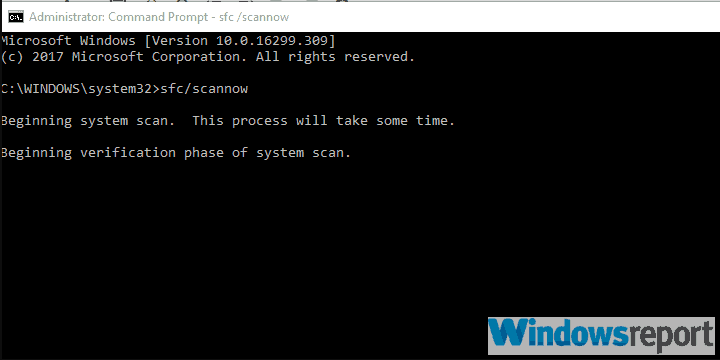
-
Pärast selle tegemist sisestage järgmine käsk ja vajutage iga pärast klahvi Enter.
- DISM / võrgus / Cleanup-Image / ScanHealth
- DISM / Online / Cleanup-Image / RestoreHealth

- Kui protseduur on lõppenud, taaskäivitage arvuti.
Kas teil on probleeme SFC-tööriista kasutamisega? Vaadake seda kasulikku juhendit ja tehke asjad veel kord paika.
2. Lähtesta värskendusteenused
Kui väldime eeldust, et värskendus on iseenesest halvasti hallatud, jäävad meile mõned siseprobleemid, mida peaksite kontrollima.
Nimelt võib-olla teie arvutisse salvestatud värskendusfailid on rikutud või ei käivitu seotud teenused vajadusel.
Sel juhul soovitame nimetatud teenused lähtestada ja kausta SoftwareDistribution salvestatud värskendusfailid uuesti alla laadida. Tehke järgmist.
- Tippige Windowsi otsinguribalecmd.
- Paremklõpsake nuppuKäsurida ja käivitage see administraatorina.
- Tippige käsureale järgmised käsud ja vajutage iga pärast klahvi Enter.
- netopeatus wuauserv
- netopeatused
- netopeatus krüptsvc
- ren C: WindowsSoftwareDistribution SoftwareDistribution.old
- ren C: WindowsSystem32catroot2 Catroot2.old
- neto algus wuauserv
- neto stardibitid
- neto algus krüptsvc
Käivitage süsteemiskaneerimine võimalike vigade avastamiseks

Laadige alla Restoro
Arvuti parandamise tööriist

Klõpsake nuppu Käivitage skannimine Windowsi probleemide leidmiseks.

Klõpsake nuppu Parandage kõik lahendada patenteeritud tehnoloogiatega seotud probleemid.
Turvaprobleeme ja aeglustusi põhjustavate vigade leidmiseks käivitage Restoro Repair Tooliga arvuti skannimine. Pärast skannimise lõppu asendab parandusprotsess kahjustatud failid värskete Windowsi failide ja komponentidega.
Pärast seda kontrollige uuesti värskendusi.
3. Kasutage allalaaditavat tõrkeotsingut
Kui sisseehitatud värskenduste tõrkeotsing ei tööta, soovitame kasutada Microsofti pakutavat allalaaditavat alternatiivi. See tööriist peaks teoreetiliselt täielikult sisseehitatud värskenduste tõrkeotsingu täitma.
See ei vaja installimist ja saate selle käivitada kohe, kui see on alla laaditud. See peaks otsima värskendustega seotud vigu ja parandama need vastavalt.
Kui te pole kindel, kust seda hankida ja kuidas seda käivitada, on siin kogu samm-sammuline selgitus:
- Laadige alla Windowsi värskenduste tõrkeotsing saidilt siin.
- Paremklõpsake tööriistal ja käivitage see administraatorina.
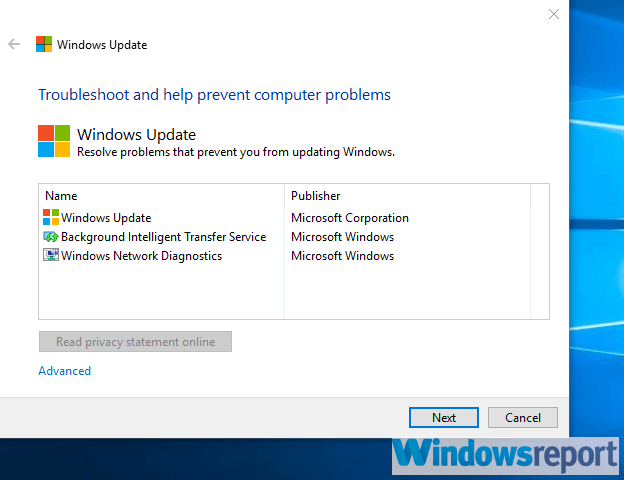
- Järgige juhiseid ja taaskäivitage arvuti pärast paranduse rakendamist.
4. Lähtestage see arvuti
Lõpuks, kui ükski eelmistest toimingutest ei aidanud teil olemasolevat viga lahendada, soovitame lähtestada arvuti tehaseväärtustele.
Olen seda teinud mitu korda pärast siseringi värskendust, mis rikkus minu süsteemi täielikult või muutis mõned põhifunktsioonid kättesaamatuks.
Pärast lähtestamist toimis kõik suurepäraselt. Ja mis kõige tähtsam, peate hoidma oma faile ja seadeid. Sellised vead nagu 0x803c0103 mõjutavad tavaliselt kasutajaid, kes on Windows 7 / 8.1 versioonile üle läinud.
Nii et puhas uuesti installimine on veel üks võimalus, mida võiksite kaaluda.
Tehase seadete lähtestamiseks tehke järgmist.
- VajutageWindowsi klahv + IkutsudaSeaded rakendus.
- AvaVärskendamine ja turvalisus jaotises.
- ValigeTaastuminevasakult paanilt.
- Under Lähtestage see arvuti, klõpsake nuppu Alusta.
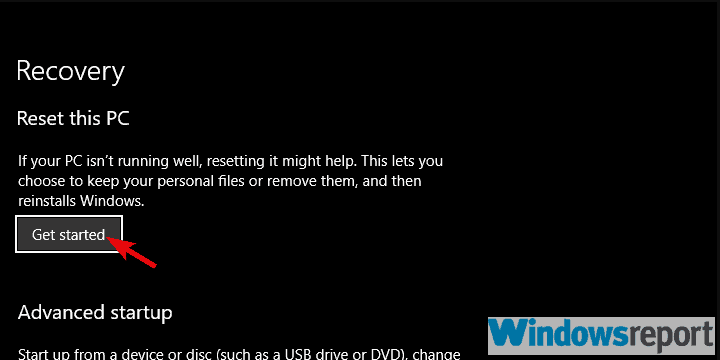
- Hoidke failid alles ja alustage taastamist.
Kas vajate lisateavet arvuti tehaseseadete lähtestamise kohta? Lugege seda artiklit ja leidke kõik vajalik.
Seda öeldes võime selle artikli lõpetada. Loodetavasti aitas üks loetletud toimingutest tõrkeotsingu tõrke 0x803c0103 kõrvaldada.
Kui teil on küsimusi või ettepanekuid, rääkige sellest meile allpool olevas kommentaaride jaotises.
Kui peate selle arvutist täielikult eemaldama, kasutage kindlasti seda parim desinstalliprogramm hetkest.
- Kuidas käivitada Windowsi tõrkeotsing?
Selleks järgige seda rada Start> Seaded> Värskendamine ja turvalisus> Tõrkeotsing. Kui te ei saa rakendust Seaded avada, vaadake seda artikkel seadete avamise probleemide lahendamiseks.
- Kas Windows 10 remonditööriist on ohutu?
Microsoft töötas välja tõrkeotsingu programmi ja parandustööriista, mis on spetsiaalselt abiks igasuguste probleemide korral. Windows 10 parandustööriist on ohutu, seega ärge kartke seda proovida.
 Kas teil on endiselt probleeme?Parandage need selle tööriistaga:
Kas teil on endiselt probleeme?Parandage need selle tööriistaga:
- Laadige see arvuti parandamise tööriist alla hinnatud suurepäraselt saidil TrustPilot.com (allalaadimine algab sellel lehel).
- Klõpsake nuppu Käivitage skannimine leida Windowsi probleeme, mis võivad põhjustada probleeme arvutiga.
- Klõpsake nuppu Parandage kõik lahendada patenteeritud tehnoloogiatega seotud probleemid (Eksklusiivne allahindlus meie lugejatele).
Restoro on alla laadinud 0 lugejaid sel kuul.
Korduma kippuvad küsimused
Kui Windowsi tõrkeotsing lakkas töötamast, käivitage krüptograafiateenused teenusehalduri abil, muutke oma rühmapoliitikat või keelake viirusetõrjetarkvara.
Kui peate selle arvutist täielikult eemaldama, kasutage kindlasti seda parim desinstalliprogramm hetkest.
Selleks järgige seda rada Start> Seaded> Värskendamine ja turvalisus> Tõrkeotsing. Kui te ei saa rakendust Seaded avada, vaadake seda artiklit, et lahendada seadete avamise probleemid.
Microsoft töötas välja tõrkeotsingu programmi ja parandustööriista, mis on spetsiaalselt abiks igasuguste probleemide korral. Windows 10 parandustööriist on ohutu, seega ärge kartke seda proovida.


